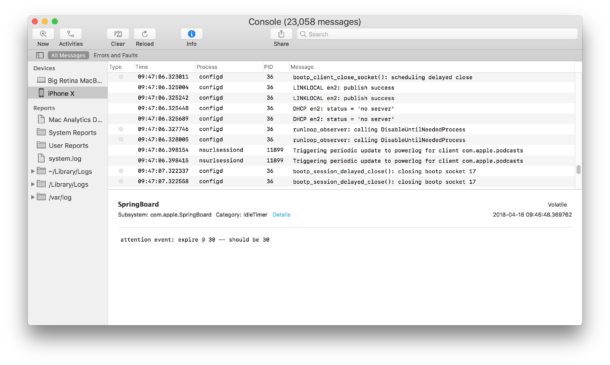
El iPhone y el iPad generan registros de alguna actividad del sistema, incluyendo bloqueos de aplicaciones y otros datos potencialmente interesantes o útiles. Al conectar un dispositivo iOS a un Mac, puedes revisar esos registros.
La navegación a través de los datos de registro generalmente sólo es útil para desarrolladores y usuarios avanzados, ya sea para la resolución de problemas o con fines de diagnóstico, pero también puede tener aplicaciones más amplias para otros entornos. Y es posible que a los tipos más informales y curiosos les resulte interesante hojear, incluso si los datos son en gran medida irrelevantes para ellos y para el uso de sus dispositivos.
Necesitarás un iPhone o iPad, un Mac y un cable USB para empezar. Asegúrese de que el dispositivo iOS también esté encendido.
Cómo ver los registros de dispositivos iOS desde un Mac
- Conecta el iPhone o iPad para el que quieras ver los registros a un Mac usando una conexión USB, asegúrate de desbloquear el dispositivo iOS también
- Abra la aplicación «Console» en Mac OS, que se encuentra en el directorio /Aplicaciones/Utilidades/
- Desde la barra lateral de la aplicación Consola, busque en la sección ‘Dispositivos’ y seleccione el iPhone o iPad que está conectado al Mac
- Los datos de registro de la consola comenzarán a aparecer inmediatamente para el dispositivo iOS conectado
.
.
.
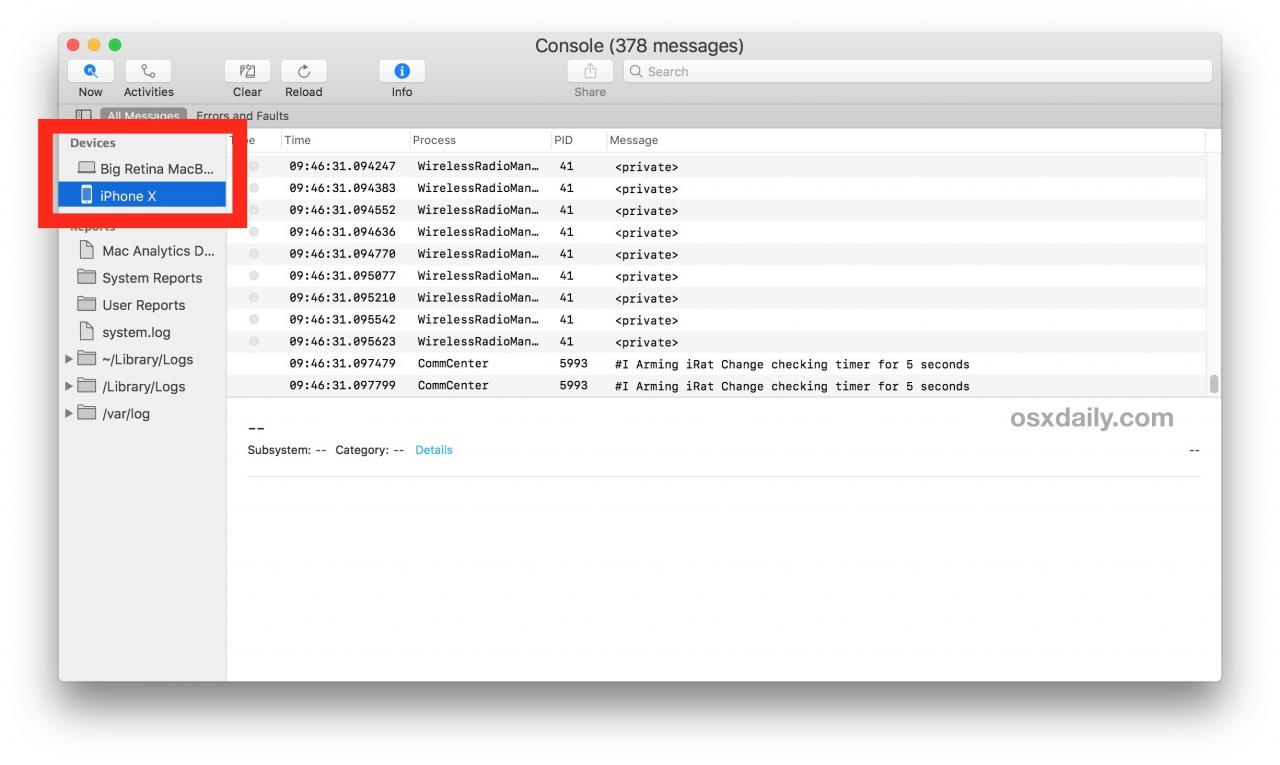
.
Los datos del registro de la consola se actualizan rápidamente a medida que se producen eventos en el dispositivo iOS, por ejemplo, si se está conectando o desconectando de un enrutador wi-fi, o desactivando la conectividad celular, o abriendo o cerrando aplicaciones, o iniciando un proceso que sabe que desencadenará un fallo de la aplicación, todos los datos relevantes para esos eventos aparecerán inmediatamente en pantalla. Para el usuario ocasional, todo esto probablemente aparecerá como un completo galimatías, pero es útil para los desarrolladores en particular.
Si conectas varios dispositivos iOS al Mac, por ejemplo, un iPhone y un iPad, podrás examinar los registros de cada dispositivo de forma independiente. También puedes ver los registros de Apple Watch a través de la aplicación de la Consola en un Mac de la misma manera, si tienes un Apple Watch sincronizado con el iPhone conectado.
Tenga en cuenta que si selecciona el iPhone o iPad en la aplicación Consola y no hay datos, y ve un pequeño triángulo «!
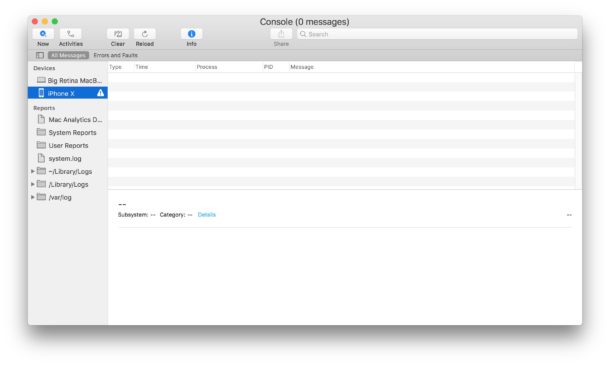
Si previamente ha untrusted un ordenador, o restablecer la lista de ordenadores de confianza en iOS, tendría que volver a confiar en el ordenador antes de que los datos sean visibles. Del mismo modo, si ignora el cuadro de diálogo «Confíe en este ordenador» en el dispositivo iOS , normalmente puede volver a activarlo simplemente conectándolo y desconectándolo de nuevo, si nunca antes se había confiado en él.
La aplicación Console para Mac se utiliza con frecuencia para la resolución de problemas y el diagnóstico por parte de usuarios más avanzados, así como por parte de desarrolladores y juguetones, pero ¿por qué limitar la diversión al Mac? Simplemente conecte un dispositivo iOS a la computadora y podrá navegar a través de esos registros de dispositivos también.
Tenga en cuenta que esto requiere una versión algo moderna de iOS, un iPhone o iPad semi-moderno, y una versión moderna de Mac OS. Las versiones anteriores podían usar una vez la Utilidad de Configuración del iPhone /a> para ver los mismos datos de registro, o acceder a los datos de bloqueo de las copias de seguridad sin embargo.
